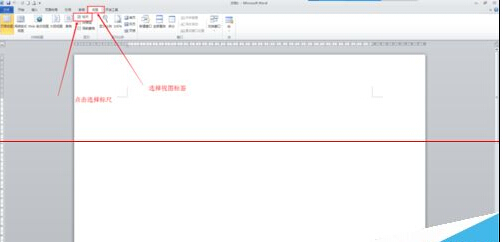介绍word2007-word2013标尺显示和隐藏的方法。因为word2007到word2013版本之间关于标尺的隐藏和显示方法都是一样的,在此一起做一介绍。
1、首先打开word软件。
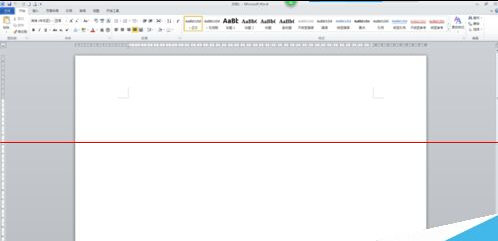
2、word软件文档区域的左侧和上部区域为标尺显示区域。
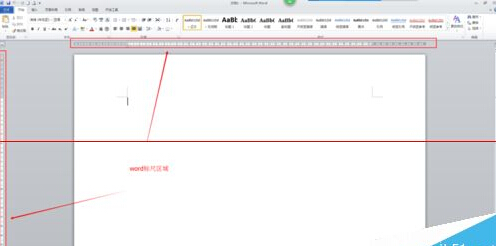
3、标尺的控制菜单位置:视图标签→标尺选择项。可以通过勾选该多选项,控制标尺的显示和隐藏。
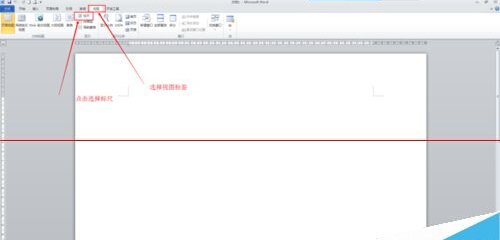
4、标尺除了控制菜单外,还有一个快捷图标(下图右侧,箭头之处的图标)用于控制标尺的显示和隐藏。用法相同,只需要单击该图标就可以显示或隐藏。下图为单击该图标隐藏标尺的状态。
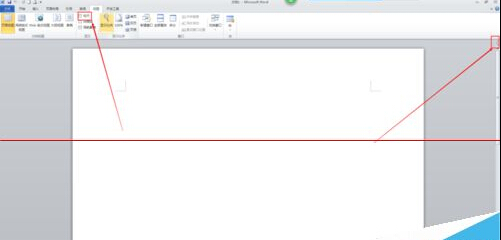
5、再次点击该图标,显示标尺,如下图所示。
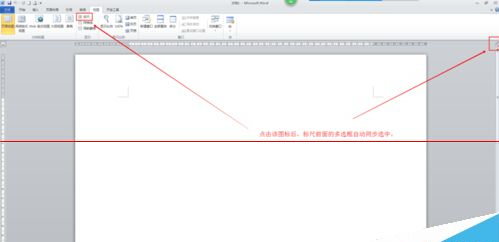
6、如果word运行过程中发现标尺和控制标尺的该图标同时消失,则通过标尺的控制菜单,调用标用。标尺的控制菜单位置:视图标签→标尺选择项。